10 olennaista Gmail-vinkkiä, jotka jokaisen käyttäjän tulisi tietää
10 Välttämätöntä Gmail-vinkkiä, jotka jokaisen käyttäjän tulisi tietää
Gmail on laajalti käytetty sähköpostipalvelu, joka tunnetaan tehokkaista ominaisuuksistaan ja helppokäyttöisestä suunnittelustaan. Miljoonat ihmiset ympäri maailmaa käyttävät sitä, ja se tarjoaa erilaisia viestintätyökaluja, kuten sähköpostin, pikaviestinnän ja kokousten aikataulutuksen. Käytitpä sitä tietokoneella tai mobiililaitteella, Gmailin joustavat ominaisuudet auttavat sinua hallitsemaan keskustelujasi tehokkaasti.
Tämä opas opettaa sinulle, kuinka saat parhaan hyödyn irti Gmailista. Tässä on, mitä opit:
- Kuinka rekisteröityä Gmailiin ja hallita useita tilejä
- Kuinka kirjoittaa ja lähettää sähköposteja tehokkaasti, mukaan lukien vinkkejä sähköpostin muotoiluun ammatillista viestintää varten
- Kuinka järjestää postilaatikkosi käyttämällä tunnisteita ja suodattimia
- Kuinka löytää tiettyjä sähköposteja nopeasti käyttämällä hakutoimintoja
- Kuinka työskennellä paremmin muiden kanssa integroimalla Google-sovelluksia
Tässä tutoriaalissa tutkimme kaikkia eri asioita, joita voit tehdä Gmaililla. Löydät sekä perustoiminnot että edistyneemmät ominaisuudet, jotka voivat auttaa sinua työskentelemään älykkäämmin ja kommunikoimaan paremmin.
Näiden taitojen lisäksi tiettyjen käsitteiden ymmärtäminen voi parantaa Gmailin käyttöäsi ammatillisessa ympäristössä. Esimerkiksi tutustuminen Sales Enablement Platform -järjestelmään voi tarjota arvokkaita näkemyksiä siitä, kuinka tällaiset järjestelmät varustavat myyntitiimit tarvittavalla sisällöllä ja ohjeistuksella.
Lisäksi, jos olet mukana ohjelmistokehityksessä tai IT-hallinnassa, tieto Microservices -arkkitehtuurista voi olla hyödyllistä. Tämä arkkitehtuurityyli jakaa sovellukset pienempiin itsenäisiin palveluihin, mikä voi olla merkittävä etu monimutkaisten sovellusten hallinnassa.
Lopuksi, jos työskentelet myynnin tai markkinoinnin parissa, oppiminen siitä, kuinka hankkia alkuperäisiä liiditietoja myyntiliiditietokantaasi varten voi tarjota tehokkaita strategioita vahvan B2B-myyntiluettelon rakentamiseen. Nämä lisäresurssit pyrkivät rikastuttamaan Gmailin käyttöäsi tehokkaana viestintä- ja liiketoimintatyökaluna.
1. Rekisteröityminen ja kirjautuminen Gmailiin
Gmail-tilin luominen avaa maailman helppoa viestintää. Näin pääset alkuun:
Vaiheittainen opas Gmail-tilin luomiseen
- Vieraile Gmailin verkkosivustolla: Avaa selaimesi ja mene osoitteeseen Gmail.
- Valitse ”Luo tili”: Seuraa ohjeita rekisteröitymisprosessin aloittamiseksi.
- Täytä tietosi:
- Syötä etunimesi ja sukunimesi.
- Valitse ainutlaatuinen käyttäjänimi (haluamasi sähköpostiosoite).
- Aseta vahva salasana ja vahvista se.
- Vahvista henkilöllisyytesi: Anna puhelinnumero tilin vahvistamiseksi tekstiviestillä.
- Täydennä profiilitietosi: Lisää valinnaisesti palautussähköposti, syntymäpäivä ja sukupuoli.
- Hyväksy ehdot: Tarkista Googlen palveluehdot ja tietosuojakäytäntö, ja napsauta hyväksy.
Kirjautuminen olemassa oleviin tileihin
Jotta pääset olemassa olevaan Gmail-tiliisi:
- Palaa osoitteeseen Gmail.
- Syötä sähköpostiosoitteesi ja salasanasi, ja napsauta ”Kirjaudu sisään”.
Useiden tilien hallinta
Jos sinulla on useampi kuin yksi Gmail-tili, tässä on joitakin vinkkejä helpottamaan niiden hallintaa:
- Käytä Googlen tilinvaihtajaa: Napsauta profiilikuvaasi Gmailin oikeassa yläkulmassa vaihtaaksesi helposti tilien välillä.
- Valitse eri selaimet tai profiilit: Erota työ ja henkilökohtaiset asiat käyttämällä eri selaimia tai asettamalla erilliset profiilit Chromessa.
Noudattamalla näitä ohjeita voit nauttia kaikista Gmailin ominaisuuksista ilman ongelmia.
2. Sähköpostien kirjoittaminen ja lähettäminen
Käytä Gmailin käyttäjäystävällistä käyttöliittymää helpottaaksesi sähköpostien kirjoittamista ja lähettämistä:
Kuinka kirjoittaa sähköposti Gmailissa
- Siirry kirjoitusikkunaan: Napsauta ”Kirjoita” -painiketta, joka sijaitsee Gmailin käyttöliittymän vasemmassa yläkulmassa.
- Uusi viesti-ikkuna ilmestyy, ja voit aloittaa sähköpostisi kirjoittamisen.
Vastaanottajien lisääminen Käyttäen ”To”, ”Cc” ja ”Bcc” -kenttiä
- To: Syötä ensisijaisten vastaanottajien sähköpostiosoitteet suoraan To -kenttään.
- Cc (Carbon Copy): Niille, joiden tulisi olla tietoisia mutta eivät suoranaisia vastaanottajia, lisää heidän osoitteensa Cc -kenttään.
- Bcc (Blind Carbon Copy): Käytä tätä kenttää vastaanottajille, joiden tulee pysyä luottamuksellisina muilta sähköpostiin kopioiduilta henkilöiltä.
Muotoiluvaihtoehdot sähköpostia kirjoittaessa
Paranna sähköpostiesi luettavuutta ja ammattimaisuutta Gmailin kattavilla muotoilutyökaluilla:
- Lihavointi, Kursivointi, Alleviivaus: Korosta tärkeää tekstiä valitsemalla se ja valitsemalla nämä tyylit muotoilutyökaluriviltä.
- Tekstin väri & tausta: Säädä tekstin väriä tai taustaa korostamiseksi.
- Luettelomerkit & numeroidut listat: Järjestä tietoja tehokkaasti käyttämällä listoja.
- Hyperlinkit: Lisää linkkejä korostamalla tekstiä ja napsauttamalla linkkikuvaketta.
Parhaat käytännöt sähköpostien lähettämistiheydelle
Maksimoidaksesi sitoutumisen ja optimoidaksesi mittarit, on tärkeää hallita sähköpostien lähettämistiheyttä parhaiden käytäntöjen avulla, jotka voivat merkittävästi parantaa markkinointistrategiaasi.
Virallisten sähköpostien kirjoittaminen
Ammatillisen viestinnän osalta on tärkeää hallita tehokkaiden virallisten sähköpostien kirjoittamisen taito. Löydät 7 käytännön esimerkkiä ja mallia, jotka tekevät vaikutuksen vastaanottajiin eri liiketoimintatilanteissa.
Kirjoita, lähetä ja vastaanota sähköposteja Gmaililla tarkasti. Tämä tehokas työkalu tarjoaa viestinnän lisäksi myös joukon ominaisuuksia, jotka on suunniteltu parantamaan sähköpostikokemustasi.
3. Postilaatikon järjestäminen tunnisteiden ja suodattimien avulla
Hallitse Gmail-postilaatikkosi siivouksen taitoa tunnisteiden ja suodattimien avulla, jotka ovat avain työkaluja parannettuun sähköpostien hallintaan.
Tunnisteet: Järjestämisen rakennuspalikat
Tunnisteet toimivat Gmailin kansioiden vastineina, joiden avulla voit luokitella sähköposteja helpon hakemisen vuoksi. Tämä prosessi voidaan rinnastaa tilikartoitukseen, jossa järjestät visuaalisesti avainhenkilöt kohdeasiakkaan organisaatiossa paremman hallinnan saavuttamiseksi.
Tunnisteiden luominen
Uuden tunnisteen luominen Gmailissa:
- Napsauta ”Lisää” vasemmassa sivupalkissa.
- Valitse ”Luo uusi tunniste”.
- Nimeä tunnisteesi ja napsauta ”Luo”.
Tunnisteiden hallinta
Olemassa olevien tunnisteiden hallinta Gmailissa:
- Siirry ”Hallitse tunnisteita” -vaihtoehtoon asetuksissa.
- Täällä voit muokata tai poistaa olemassa olevia tunnisteita.
Suodattimet: Automatisoi järjestelysi
Suodattimet tehostavat postilaatikkoasi lajittelemalla saapuvat sähköpostit automaattisesti:
Suodattimien asettaminen
Suodattimen asettaminen Gmailissa:
- Napsauta hakupalkin alanuolta.
- Syötä kriteerisi (lähettäjä, avainsanat jne.).
- Valitse ”Luo suodatin” alareunasta.
Toimintojen soveltaminen
Toimintojen soveltaminen suodattimien avulla Gmailissa:
- Valitse toiminto, kuten tunnisteen soveltaminen, merkitseminen luetuksi tai arkistointi.
- Viimeistele napsauttamalla ”Luo suodatin”.
Hyödyntämällä näitä ominaisuuksia tehokkaasti voit muuttaa kaoottisen postilaatikon hyvin organisoiduksi digitaaliseksi työtilaksi. Tämä lähestymistapa ei ainoastaan säästä aikaa, vaan myös parantaa tuottavuutta, varmistaen, että tärkeät sähköpostit eivät jää huomaamatta.
4. Sähköpostien arkistointi ja poistaminen paremman postilaatikon hallinnan vuoksi
Gmail-postilaatikkosi tehokas hallinta edellyttää usein päätöksiä sähköpostien arkistoinnista ja poistamisesta. Molemmat toimet auttavat ylläpitämään siistiä työtilaa, mutta niillä on eri tarkoitukset.
Ero sähköpostien arkistoinnin ja poistamisen välillä:
- Sähköpostien arkistointi: Kun arkistoit sähköpostin, se katoaa postilaatikostasi, mutta sitä ei poisteta pysyvästi. Arkistoidut sähköpostit siirretään ”Kaikki viestit” -kansioon, ja voit palauttaa ne milloin tahansa. Tämä on ihanteellista viesteille, joita saatat tarvita myöhemmin, mutta et halua niiden täyttävän pääpostilaatikkoasi.
- Sähköpostien poistaminen: Poistaminen lähettää sähköpostit roskakoriin, jossa ne säilyvät 30 päivää ennen pysyvää poistamista. Käytä tätä, kun olet varma, että et enää tarvitse sähköpostia.
Vaiheittainen opas sähköpostien arkistointiin:
- Avaa Gmail ja valitse sähköpostit, jotka haluat arkistoida, napsauttamalla niiden vieressä olevaa valintaruutua.
- Napsauta arkistoi -kuvaketta sivun yläosassa (laatikko, jossa on alaspäin osoittava nuoli).
- Valitut sähköpostit siirtyvät ”Kaikki viestit” -kansioon ja ovat haettavissa tai löydettävissä siirtymällä ”Kaikki viestit” -kansioon.
Ohjeet sähköpostien pysyvään poistamiseen:
- Valitse sähköpostit, jotka haluat poistaa, napsauttamalla niiden valintaruutuja.
- Napsauta sivun yläosassa olevaa roskakori -kuvaketta siirtääksesi ne roskakoriin.
- Poistaaksesi ne pysyvästi, mene ”Roskakori” -kansioon, valitse sähköpostit uudelleen ja napsauta Poista pysyvästi.
Nämä toimet tehostavat sähköpostien hallintaa, varmistaen, että tärkeät viestit pysyvät käden ulottuvilla, kun taas tarpeeton sotku poistetaan tehokkaasti.
Näiden strategioiden lisäksi harkitse No Forms -strategian omaksumista, joka on moderni myynnin ja markkinoinnin strategia, joka luopuu perinteisistä taktiikoista, kuten lomakkeista, roskapostisähköposteista ja kylmäsoitoista, jotka ovat nykyään vähemmän tehokkaita digitaalisessa ympäristössä.
5. Sähköpostien tehokas etsiminen Gmailin hakutoimintojen avulla
Suuren sähköpostimäärän vuoksi voi olla todella vaikeaa löytää tietty viesti. Se on kuin etsisi neulaa heinäsuovasta. Mutta älä huoli, Gmaililla on ratkaisu siihen! Sillä on tehokas hakupalkki, joka tekee sähköpostien löytämisestä erittäin helppoa.
Yleiskatsaus hakupalkin toiminnallisuuteen
Tässä on,mitä sinun tarvitsee tietää Gmailin hakupalkista:
- Hakukenttä: Löydät hakukentän Gmailin käyttöliittymän yläosasta. Se on täydellinen nopeisiin hakuihin käyttämällä avainsanoja.
- Automaattiset ehdotukset: Kun alat kirjoittaa hakukenttään, Gmail ehdottaa automaattisesti tuloksia perustuen viimeaikaisiin hakuihisi ja usein yhteydessä oleviin henkilöihin. Tämä ominaisuus auttaa sinua löytämään etsimäsi vieläkin nopeammin!
Vinkkejä hakutoimintojen käyttämiseen
Jos haluat tehdä hauistasi vieläkin tehokkaampia, voit käyttää Gmailin hakutoimintoja. Näiden toimintojen avulla voit suodattaa hakutuloksia eri kriteereiden perusteella. Tässä on joitakin tärkeitä toimintoja, jotka sinun tulisi tietää:
- From: Käytä tätä toimintoa löytääksesi sähköposteja tietystä lähettäjästä. Esimerkiksi, jos haluat nähdä kaikki Johnin lähettämät sähköpostit, voit kirjoittaa
from:[email protected]hakukenttään. - To: Tämä toiminto auttaa sinua löytämään viestejä, jotka on lähetetty tietylle vastaanottajalle. Jos etsit sähköposteja, jotka on lähetetty Marylle, kirjoita vain
to:[email protected]. - Subject: Tämän toiminnon avulla voit hakea sähköpostien otsikoista. Esimerkiksi, jos haluat löytää sähköposteja kokouksista, kirjoita yksinkertaisesti
subject:kokous. - Has Attachment: Jos haluat löytää sähköposteja, joissa on liitteitä, käytä tätä toimintoa kirjoittamalla
has:attachmenthakukenttään. - Date Range: Rajataksesi hakusi tiettyihin päivämääriin, käytä päivämäärätoimintoa. Esimerkiksi, jos etsit sähköposteja, jotka on vastaanotettu 1. tammikuuta ja 31. lokakuuta 2023 välisenä aikana, kirjoita
after:2023/01/01 before:2023/10/31. - Label: Jos olet järjestänyt sähköpostisi käyttämällä tunnisteita, tämä toiminto on hyödyllinen. Kirjoittamalla
label:tärkeävoit suodattaa ja nähdä vain ne sähköpostit, jotka on merkitty tärkeiksi.
Käyttämällä näitä toimintoja Gmail-hauissasi, löydät tarvitsemasi nopeasti ja tehokkaasti!
6. Ammattimaisten allekirjoitusten lisääminen sähköposteihin Gmailissa
Ammattimaisen sähköpostin allekirjoituksen luominen voi merkittävästi lisätä viestintäsi vaikutusta ja jättää pysyvän vaikutelman. Tämä pieni mutta tehokas lisäys tarjoaa olennaiset yhteystiedot ja vahvistaa brändisi identiteettiä jokaisessa lähettämässäsi viestissä.
Ammattimaisen sähköpostin allekirjoituksen tärkeys
- Brändin johdonmukaisuus: Allekirjoitus varmistaa, että brändäyksesi on johdonmukaista kaikessa viestinnässä.
- Ammattimaisuus: Se viestii ammattimaisuutta, tehden sähköpostistasi näyttävämmän.
- Yhteystiedot: Selkeiden yhteystietojen tarjoaminen helpottaa vastaanottajia ottamaan sinuun yhteyttä.
Vaiheittainen opas allekirjoitusten luomiseen ja lisäämiseen Gmailin asetuksissa
Avaa Gmail-asetukset:
- Kirjaudu Gmail-tilillesi.
- Klikkaa oikeassa yläkulmassa olevaa rataskuvaketta.
- Valitse pudotusvalikosta ”Näytä kaikki asetukset”.
Siirry Allekirjoitus-osioon:
- Yleiset-välilehdellä, selaa alas löytääksesi Allekirjoitus-osion.
Luo uusi allekirjoitus:
- Klikkaa ”Luo uusi”.
- Anna allekirjoituksellesi nimi, jotta tunnistat sen helposti.
Suunnittele allekirjoituksesi:
- Käytä tekstieditoria lisätäksesi nimesi, työtehtäväsi, yrityksesi, puhelinnumerosi ja muut olennaiset tiedot.
- Sisällytä logoja tai kuvia klikkaamalla editorin kuvaketta.
Tallenna muutokset:
- Kun olet luonut allekirjoituksesi, selaa alas ja klikkaa ”Tallenna muutokset” sivun alareunassa.
Uusi allekirjoituksesi ilmestyy automaattisesti jokaisen kirjoittamasi sähköpostin loppuun, varmistaen, että jokainen viestintä heijastaa ammatti-identiteettiäsi vaivattomasti.
Ammattimaisen sähköpostin allekirjoituksen hyödyntäminen kokouspyyntöihin
Ammattimainen sähköpostin allekirjoitus tulee vieläkin arvokkaammaksi, kun pyydät kokouksia sähköpostitse. Se ei ainoastaan tarjoa yhteystietojasi, vaan myös vahvistaa brändi-identiteettiäsi näiden pyyntöjen aikana. Jos haluat hallita kokouspyyntösähköpostien kirjoittamisen taidon, mukaan lukien niiden rakenteen ja tehokkaan seurannan, tutustu tähän kokouspyyntösähköpostien lopulliseen oppaaseen.
Varmista, että sähköpostisi saavuttavat kohteensa
Vaikka sinulla olisi ammattimainen allekirjoitus, on mahdollista, että sähköpostisi päätyy vastaanottajan kampanjakansioon sen sijaan, että se menisi suoraan postilaatikkoon. Tämä voi haitata tärkeitä viestejä, kuten kokouspyyntöjä tai liiketoimintatarjouksia. Välttääksesi tämän yleisen ongelman, harkitse joitakin strategioita tästä artikkelista, joka käsittelee sitä, kuinka välttää Gmailin kampanjakansio. Nämä vinkit voivat merkittävästi parantaa sähköpostiesi toimitettavuutta ja sitoutumisastetta.
7. Yhteistyö Google-sovellusten kautta Gmailissa: Drive, Docs, Kalenteri, Meet
Maksimoi tuottavuus hyödyntämällä Google-sovellusten saumatonta integrointia Gmailin kanssa. Tämä vankka ekosysteemi mahdollistaa tehokkaan yhteistyön ja tiedonhallinnan.
Google Driven integrointi Gmailiin
- Tiedostojen jakaminen: Liitä tiedostoja suoraan Google Drivesta sähköpostia kirjoittaessasi. Klikkaa vain Google Drive -kuvaketta kirjoitusikkunassa selataksesi ja valitaksesi tiedostosi.
- Käyttöoikeuksien hallinta: Aseta tiedoston käyttöoikeudet varmistaaksesi, että vastaanottajat voivat katsella tai muokata niitä tarkoitetulla tavalla, parantaen turvallisuutta ja yhteistyötä.
Google Docs -linkkien käyttäminen sähköpostien sisällä
- Yhteistyö: Jaa aktiivisia linkkejä Google Docs -dokumentteihin sähköposteissasi, jolloin tiimin jäsenet voivat tehdä yhteistyötä reaaliajassa. Kopioi vain linkki dokumentistasi ja liitä se viestiisi.
- Versioiden hallinta: Pidä kaikki samalla sivulla jakamalla yksi dokumenttilinkki, vähentäen sekaannusta, jonka aiheuttavat sähköpostitse kiertävät useat versiot.
Näiden työkalujen integrointi Gmailissa ei ainoastaan yksinkertaista työnkulkua, vaan myös parantaa tiimin tehokkuutta keskittämällä viestinnän ja resurssit. Hyödynnä tätä synergiaa muuttaaksesi tapaa, jolla työskentelet, jaat ja teet yhteistyötä.
8. Offline-tilan hyödyntäminen Gmailissa ilman internet-yhteyttä
Koetko yhteysongelmia tai oletko liikkeellä ilman Wi-Fi-yhteyttä? Gmailin offline-tila varmistaa saumattoman pääsyn sähköposteihisi ilman internet-yhteyttä. Tämä ominaisuus mahdollistaa sähköpostien lukemisen, vastaamisen ja etsimisen offline-tilassa, tarjoten jatkuvaa tuottavuutta.
Offline-pääsyn edut:
- Keskeytymätön työnkulku: Pysy tuottavana matkoilla tai alueilla, joilla internet-yhteys on epäluotettava.
- Kätevä sähköpostien hallinta: Kirjoita vastauksia ja järjestä postilaatikkosi missä ja milloin tahansa.
- Hakutoiminto: Löydä tärkeitä tietoja sähköposteistasi tarvitsematta olla online-tilassa.
Offline-tilan ottaminen käyttöön:
Aktivoidaksesi Gmailin offline-tilan, seuraa näitä ohjeita:
- Avaa Gmail tietokoneellasi.
- Klikkaa oikeassa yläkulmassa olevaa rataskuvaketta päästäksesi asetuksiin.
- Valitse “Näytä kaikki asetukset”.
- Siirry “Offline”-välilehdelle.
- Valitse “Ota offline-sähköposti käyttöön” -valintaruutu.
- Mukauta asetukset mieltymystesi mukaan:
- Valitse kuinka monta päivää viestejä haluat tallentaa offline-tilassa.
- Päätä, haluatko säilyttää offline-tiedot laitteellasi kirjautumisen jälkeen.
Klikkaa “Tallenna muutokset”.
Kun asetukset on määritetty, Gmail lataa paikallisen kopion viimeisimmistä sähköposteistasi, jolloin voit käsitellä niitä ikään kuin olisit online-tilassa. Pidä yhteys postilaatikkoosi keskeytyksettä, varmistaen, että olet aina valmistautunut yhteysongelmista huolimatta.
9. Lisäominaisuuksien hyödyntäminen, kuten lähetyksen peruuttaminen ja ilmoitusten torkuttaminen Gmailissa
Gmailin lähetyksen peruutus -ominaisuus on pelin muuttaja kaikille, jotka ovat alttiita hätäisille klikkauksille tai toisiin ajatuksiin. Tämä toiminto mahdollistaa sähköpostin peruuttamisen välittömästi lähettämisen jälkeen, estäen tahattomien viestien pääsyn vastaanottajille. Oletuksena sinulla on 5 sekunnin ikkuna peruuttaa lähetetty sähköposti, mutta tämä voidaan pidentää jopa 30 sekuntiin:
- Siirry asetuksiin: Klikkaa oikeassa yläkulmassa olevaa rataskuvaketta ja valitse Näytä kaikki asetukset.
- Säädä aikarajaa: Yleiset-välilehdellä, etsi ”Lähetyksen peruutus” -osio ja valitse haluamasi peruutusaika.
- Tallenna muutokset: Selaa alas ja paina Tallenna muutokset.
Saapuvien sähköpostien parempaa hallintaa varten Gmail tarjoaa ilmoitusten torkuttaminen -ominaisuuden. Tämä mahdollistaa sähköpostien väliaikaisen piilottamisen, kunnes olet valmis käsittelemään niitä, mikä tehokkaasti vähentää postilaatikon sotkua ilman, että tärkeitä viestejä jää huomaamatta:
- Torkuta sähköposteja: Avaa sähköposti ja klikkaa ylätyökalurivillä olevaa torkutuskuvaketta (kellon symboli).
- Aseta muistutus: Valitse, milloin haluat sähköpostin ilmestyvän uudelleen – vaihtoehtoja ovat muun muassa myöhemmin tänään tai tietty päivämäärä ja aika.
Näiden työkalujen avulla sähköpostiviestinnän hallinnasta tulee tehokkaampaa ja vähemmän stressaavaa. Nämä ominaisuudet ovat vain osa siitä, mikä tekee Gmailista korvaamattoman työkalun nykyaikaisiin viestintätarpeisiin.
Näiden ominaisuuksien lisäksi ymmärrys siitä, kuinka hyödyntää pääomamarkkinoiden tiedustelualustoja, kuten Crunchbase ja PitchBook, voi edelleen parantaa ammattimaista viestintääsi ja päätöksentekoprosessiasi.
10. Kokemuksen mukauttaminen teemoilla, kuvilla ja pikanäppäimillä
Gmail-käyttöliittymän personointi voi parantaa paitsi visuaalista vetovoimaa myös tuottavuuttasi. Gmail mahdollistaa ulkoasun mukauttamisen teemoilla tai kuvilla, tarjoten kiinnostavamman sähköpostiympäristön.
Teemojen vaihtaminen Gmailissa
- Siirry Asetuksiin klikkaamalla oikeassa yläkulmassa olevaa rataskuvaketta.
- Valitse pudotusvalikosta ”Teemat”.
- Selaa eri teema vaihtoehtoja – valitse yksi, joka sopii tyyliisi.
- Klikkaa ”Tallenna” ottaaksesi valitsemasi teeman käyttöön.
Kuvien tai mukautettujen taustojen lisääminen
- Teemat-osiossa valitse vaihtoehto mukautetuille kuville.
- Lataa kuva tietokoneeltasi tai valitse Google Kuvat -palvelusta.
- Säädä kirkkaus- ja vinjetti-asetuksia varmistaaksesi tekstin optimaalisen näkyvyyden taustaa vasten.
Käytön optimointi pikanäppäimillä
Niille, jotka arvostavat tehokkuutta:
- Ota pikanäppäimet käyttöön siirtymällä Asetukset > Näytä kaikki asetukset > Yleiset -välilehdelle.
- Vieritä alas löytääksesi Pikanäppäimet -osion ja valitse ”Pikanäppäimet päälle.”
- Tallenna muutokset.
Hallitse pikanäppäimiä, kuten:
- C: Uuden sähköpostin kirjoittaminen
- E: Valittujen sähköpostien arkistointi
- J/K: Siirtyminen keskustelujen välillä
Nämä mukautukset ja pikanäppäimet muuttavat Gmailin työkaluksi, joka heijastaa henkilökohtaista tyyliäsi samalla kun parantaa toiminnallisuutta. Lisäksi nämä henkilökohtaiset ominaisuudet voivat olla erityisen hyödyllisiä, kun hallitset liidien kanssa käytävää sähköpostiviestintää. Yritykset, jotka haluavat parantaa kasvuaan, voivat hyödyntää tehokkaita liidien tarjoajia merkittävästi parantaakseen liidien laatua ja koko liiketoiminnan suorituskykyä.
Johtopäätös: Gmailin tehokkaan käytön taidon hallitseminen!
Hyödynnä Gmailia käyttämällä tämän oppaan tärkeitä vinkkejä. Olipa kyse useiden tilien hallinnasta tai käyttöliittymän mukauttamisesta, näiden ominaisuuksien hallitseminen muuttaa tapaasi viestiä.
- Näiden vinkkien käyttöönotto: Käytä tunnisteita, suodattimia ja hakutoimintoja, jotta postilaatikkosi olisi järjestetty. Luo ammattimaisia allekirjoituksia ja tutustu Google-sovelluksiin sujuvan yhteistyön varmistamiseksi.
- Parannettu viestintä: Työkalut kuten pipl.ai tarjoavat edistyneitä strategioita tekoälypersonoinnin ja älykkään sähköpostiautomaation avulla. Paranna sähköpostitaitojasi paremmalla toimituskyvyllä ja korkeammalla sitoutumisella.
Oppimalla käyttämään Gmailia tehokkaasti, annat itsellesi mahdollisuuden viestiä tarkasti ja tehokkaasti. Tämä vaiheittainen opas ei vain yksinkertaista tehtäviä, vaan myös rikastuttaa digitaalista vuorovaikutustasi.
Lisäksi käsitteiden kuten deal-flow ymmärtäminen voi merkittävästi parantaa viestintästrategiaasi, erityisesti jos työskentelet alalla, joka sisältää sijoitusehdotuksia tai liiketoimintatarjouksia. Samoin data mining -tekniikoiden sisällyttäminen voi auttaa analysoimaan suuria määriä raakadataa sähköposteistasi tunnistaaksesi malleja ja saadaksesi hyödyllistä tietoa.
Nykyisessä digitaalisessa maisemassa omnikanavamarkkinoinnin lähestymistavan omaksuminen voi tarjota saumattoman ja johdonmukaisen brändikokemuksen sekä fyysisillä että digitaalisilla alustoilla. Tämä on erityisen hyödyllistä, kun viestit asiakkaiden tai asiakkaiden kanssa eri kanavien kautta.
Lopuksi, skaalautuvuuden käsitteen mielessä pitäminen on ratkaisevaa, sillä se viittaa sovellustesi tai prosessiesi kykyyn ylläpitää optimaalista suorituskykyä niiden koon tai työmäärän kasvaessa. Tämän ymmärtäminen voi suuresti auttaa hallitsemaan sähköpostiviestintääsi tehokkaammin tarpeidesi kasvaessa.
Usein kysytyt kysymykset (UKK)
Miten luon uuden Gmail-tilin?
Uuden Gmail-tilin luomiseksi vieraile Gmailin rekisteröitymissivulla, täytä vaaditut tiedot, kuten nimesi, haluamasi sähköpostiosoite ja salasana. Seuraa ohjeita rekisteröitymisprosessin loppuun saattamiseksi.
Mitä tunnisteet ovat ja miten voin käyttää niitä Gmailissa?
Tunnisteet Gmailissa auttavat sinua järjestämään postilaatikkosi luokittelemalla sähköpostit. Voit luoda ja hallita tunnisteita siirtymällä ’Tunnisteet’ -osioon asetuksissa. Tämä mahdollistaa sähköpostien helpon lajittelun ja haun tiettyjen aiheiden tai projektien perusteella.
Mikä on erona sähköpostien arkistoinnin ja poistamisen välillä?
Sähköpostin arkistointi poistaa sen postilaatikostasi ilman, että se poistetaan pysyvästi, jolloin voit hakea sen myöhemmin tarvittaessa. Sähköpostin poistaminen poistaa sen pysyvästi tililtäsi. Käytä arkistointia viesteille, joihin saatat haluta palata myöhemmin.
Miten voin hakea sähköposteja tehokkaasti Gmailin hakutoimintojen avulla?
Gmailin hakupalkki mahdollistaa erilaisten hakutoimintojen käytön hakusi tarkentamiseksi. Voit esimerkiksi hakea lähettäjän, aiheen tai tiettyjen avainsanojen perusteella. Näiden toimintojen tunteminen auttaa sinua löytämään sähköpostit nopeasti.
Miten lisään ammattimaisen allekirjoituksen sähköposteihini Gmailissa?
Lisätäksesi ammattimaisen allekirjoituksen Gmailissa, siirry ’Asetukset’ -kohtaan, vieritä alas ’Allekirjoitus’ -osioon ja kirjoita haluamasi teksti. Voit muotoilla sen mieltymystesi mukaan ja tallentaa muutokset tulevia sähköposteja varten.
Voinko käyttää sähköpostejani offline-tilassa Gmailissa?
Kyllä, voit ottaa käyttöön offline-tilan Gmailin asetuksissa, jotta voit käyttää, lukea, vastata ja hakea sähköposteja ilman internetyhteyttä. Tämä ominaisuus on hyödyllinen käyttäjille, jotka työskentelevät usein alueilla, joilla on rajoitettu yhteys.
10 olennaista Gmail-vinkkiä, jotka jokaisen käyttäjän tulisi tietää
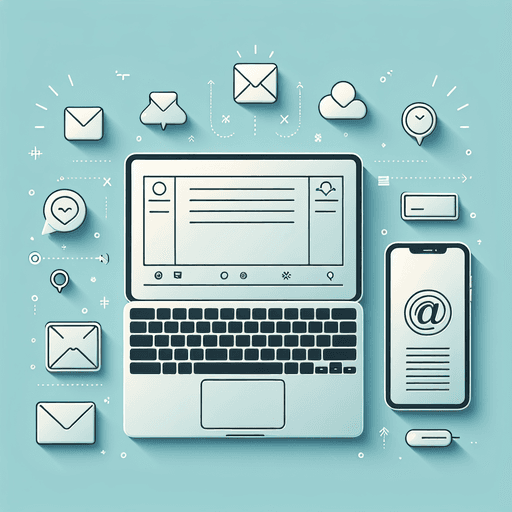
10 Välttämätöntä Gmail-vinkkiä, jotka jokaisen käyttäjän tulisi tietää
Gmail on laajalti käytetty sähköpostipalvelu, joka tunnetaan tehokkaista ominaisuuksistaan ja helppokäyttöisestä suunnittelustaan. Miljoonat ihmiset ympäri maailmaa käyttävät sitä, ja se tarjoaa erilaisia viestintätyökaluja, kuten sähköpostin, pikaviestinnän ja kokousten aikataulutuksen. Käytitpä sitä tietokoneella tai mobiililaitteella, Gmailin joustavat ominaisuudet auttavat sinua hallitsemaan keskustelujasi tehokkaasti.
Tämä opas opettaa sinulle, kuinka saat parhaan hyödyn irti Gmailista. Tässä on, mitä opit:
- Kuinka rekisteröityä Gmailiin ja hallita useita tilejä
- Kuinka kirjoittaa ja lähettää sähköposteja tehokkaasti, mukaan lukien vinkkejä sähköpostin muotoiluun ammatillista viestintää varten
- Kuinka järjestää postilaatikkosi käyttämällä tunnisteita ja suodattimia
- Kuinka löytää tiettyjä sähköposteja nopeasti käyttämällä hakutoimintoja
- Kuinka työskennellä paremmin muiden kanssa integroimalla Google-sovelluksia
Tässä tutoriaalissa tutkimme kaikkia eri asioita, joita voit tehdä Gmaililla. Löydät sekä perustoiminnot että edistyneemmät ominaisuudet, jotka voivat auttaa sinua työskentelemään älykkäämmin ja kommunikoimaan paremmin.
Näiden taitojen lisäksi tiettyjen käsitteiden ymmärtäminen voi parantaa Gmailin käyttöäsi ammatillisessa ympäristössä. Esimerkiksi tutustuminen Sales Enablement Platform -järjestelmään voi tarjota arvokkaita näkemyksiä siitä, kuinka tällaiset järjestelmät varustavat myyntitiimit tarvittavalla sisällöllä ja ohjeistuksella.
Lisäksi, jos olet mukana ohjelmistokehityksessä tai IT-hallinnassa, tieto Microservices -arkkitehtuurista voi olla hyödyllistä. Tämä arkkitehtuurityyli jakaa sovellukset pienempiin itsenäisiin palveluihin, mikä voi olla merkittävä etu monimutkaisten sovellusten hallinnassa.
Lopuksi, jos työskentelet myynnin tai markkinoinnin parissa, oppiminen siitä, kuinka hankkia alkuperäisiä liiditietoja myyntiliiditietokantaasi varten voi tarjota tehokkaita strategioita vahvan B2B-myyntiluettelon rakentamiseen. Nämä lisäresurssit pyrkivät rikastuttamaan Gmailin käyttöäsi tehokkaana viestintä- ja liiketoimintatyökaluna.
1. Rekisteröityminen ja kirjautuminen Gmailiin
Gmail-tilin luominen avaa maailman helppoa viestintää. Näin pääset alkuun:
Vaiheittainen opas Gmail-tilin luomiseen
- Vieraile Gmailin verkkosivustolla: Avaa selaimesi ja mene osoitteeseen Gmail.
- Valitse ”Luo tili”: Seuraa ohjeita rekisteröitymisprosessin aloittamiseksi.
- Täytä tietosi:
- Syötä etunimesi ja sukunimesi.
- Valitse ainutlaatuinen käyttäjänimi (haluamasi sähköpostiosoite).
- Aseta vahva salasana ja vahvista se.
- Vahvista henkilöllisyytesi: Anna puhelinnumero tilin vahvistamiseksi tekstiviestillä.
- Täydennä profiilitietosi: Lisää valinnaisesti palautussähköposti, syntymäpäivä ja sukupuoli.
- Hyväksy ehdot: Tarkista Googlen palveluehdot ja tietosuojakäytäntö, ja napsauta hyväksy.
Kirjautuminen olemassa oleviin tileihin
Jotta pääset olemassa olevaan Gmail-tiliisi:
- Palaa osoitteeseen Gmail.
- Syötä sähköpostiosoitteesi ja salasanasi, ja napsauta ”Kirjaudu sisään”.
Useiden tilien hallinta
Jos sinulla on useampi kuin yksi Gmail-tili, tässä on joitakin vinkkejä helpottamaan niiden hallintaa:
- Käytä Googlen tilinvaihtajaa: Napsauta profiilikuvaasi Gmailin oikeassa yläkulmassa vaihtaaksesi helposti tilien välillä.
- Valitse eri selaimet tai profiilit: Erota työ ja henkilökohtaiset asiat käyttämällä eri selaimia tai asettamalla erilliset profiilit Chromessa.
Noudattamalla näitä ohjeita voit nauttia kaikista Gmailin ominaisuuksista ilman ongelmia.
2. Sähköpostien kirjoittaminen ja lähettäminen
Käytä Gmailin käyttäjäystävällistä käyttöliittymää helpottaaksesi sähköpostien kirjoittamista ja lähettämistä:
Kuinka kirjoittaa sähköposti Gmailissa
- Siirry kirjoitusikkunaan: Napsauta ”Kirjoita” -painiketta, joka sijaitsee Gmailin käyttöliittymän vasemmassa yläkulmassa.
- Uusi viesti-ikkuna ilmestyy, ja voit aloittaa sähköpostisi kirjoittamisen.
Vastaanottajien lisääminen Käyttäen ”To”, ”Cc” ja ”Bcc” -kenttiä
- To: Syötä ensisijaisten vastaanottajien sähköpostiosoitteet suoraan To -kenttään.
- Cc (Carbon Copy): Niille, joiden tulisi olla tietoisia mutta eivät suoranaisia vastaanottajia, lisää heidän osoitteensa Cc -kenttään.
- Bcc (Blind Carbon Copy): Käytä tätä kenttää vastaanottajille, joiden tulee pysyä luottamuksellisina muilta sähköpostiin kopioiduilta henkilöiltä.
Muotoiluvaihtoehdot sähköpostia kirjoittaessa
Paranna sähköpostiesi luettavuutta ja ammattimaisuutta Gmailin kattavilla muotoilutyökaluilla:
- Lihavointi, Kursivointi, Alleviivaus: Korosta tärkeää tekstiä valitsemalla se ja valitsemalla nämä tyylit muotoilutyökaluriviltä.
- Tekstin väri & tausta: Säädä tekstin väriä tai taustaa korostamiseksi.
- Luettelomerkit & numeroidut listat: Järjestä tietoja tehokkaasti käyttämällä listoja.
- Hyperlinkit: Lisää linkkejä korostamalla tekstiä ja napsauttamalla linkkikuvaketta.
Parhaat käytännöt sähköpostien lähettämistiheydelle
Maksimoidaksesi sitoutumisen ja optimoidaksesi mittarit, on tärkeää hallita sähköpostien lähettämistiheyttä parhaiden käytäntöjen avulla, jotka voivat merkittävästi parantaa markkinointistrategiaasi.
Virallisten sähköpostien kirjoittaminen
Ammatillisen viestinnän osalta on tärkeää hallita tehokkaiden virallisten sähköpostien kirjoittamisen taito. Löydät 7 käytännön esimerkkiä ja mallia, jotka tekevät vaikutuksen vastaanottajiin eri liiketoimintatilanteissa.
Kirjoita, lähetä ja vastaanota sähköposteja Gmaililla tarkasti. Tämä tehokas työkalu tarjoaa viestinnän lisäksi myös joukon ominaisuuksia, jotka on suunniteltu parantamaan sähköpostikokemustasi.
3. Postilaatikon järjestäminen tunnisteiden ja suodattimien avulla
Hallitse Gmail-postilaatikkosi siivouksen taitoa tunnisteiden ja suodattimien avulla, jotka ovat avain työkaluja parannettuun sähköpostien hallintaan.
Tunnisteet: Järjestämisen rakennuspalikat
Tunnisteet toimivat Gmailin kansioiden vastineina, joiden avulla voit luokitella sähköposteja helpon hakemisen vuoksi. Tämä prosessi voidaan rinnastaa tilikartoitukseen, jossa järjestät visuaalisesti avainhenkilöt kohdeasiakkaan organisaatiossa paremman hallinnan saavuttamiseksi.
Tunnisteiden luominen
Uuden tunnisteen luominen Gmailissa:
- Napsauta ”Lisää” vasemmassa sivupalkissa.
- Valitse ”Luo uusi tunniste”.
- Nimeä tunnisteesi ja napsauta ”Luo”.
Tunnisteiden hallinta
Olemassa olevien tunnisteiden hallinta Gmailissa:
- Siirry ”Hallitse tunnisteita” -vaihtoehtoon asetuksissa.
- Täällä voit muokata tai poistaa olemassa olevia tunnisteita.
Suodattimet: Automatisoi järjestelysi
Suodattimet tehostavat postilaatikkoasi lajittelemalla saapuvat sähköpostit automaattisesti:
Suodattimien asettaminen
Suodattimen asettaminen Gmailissa:
- Napsauta hakupalkin alanuolta.
- Syötä kriteerisi (lähettäjä, avainsanat jne.).
- Valitse ”Luo suodatin” alareunasta.
Toimintojen soveltaminen
Toimintojen soveltaminen suodattimien avulla Gmailissa:
- Valitse toiminto, kuten tunnisteen soveltaminen, merkitseminen luetuksi tai arkistointi.
- Viimeistele napsauttamalla ”Luo suodatin”.
Hyödyntämällä näitä ominaisuuksia tehokkaasti voit muuttaa kaoottisen postilaatikon hyvin organisoiduksi digitaaliseksi työtilaksi. Tämä lähestymistapa ei ainoastaan säästä aikaa, vaan myös parantaa tuottavuutta, varmistaen, että tärkeät sähköpostit eivät jää huomaamatta.
4. Sähköpostien arkistointi ja poistaminen paremman postilaatikon hallinnan vuoksi
Gmail-postilaatikkosi tehokas hallinta edellyttää usein päätöksiä sähköpostien arkistoinnista ja poistamisesta. Molemmat toimet auttavat ylläpitämään siistiä työtilaa, mutta niillä on eri tarkoitukset.
Ero sähköpostien arkistoinnin ja poistamisen välillä:
- Sähköpostien arkistointi: Kun arkistoit sähköpostin, se katoaa postilaatikostasi, mutta sitä ei poisteta pysyvästi. Arkistoidut sähköpostit siirretään ”Kaikki viestit” -kansioon, ja voit palauttaa ne milloin tahansa. Tämä on ihanteellista viesteille, joita saatat tarvita myöhemmin, mutta et halua niiden täyttävän pääpostilaatikkoasi.
- Sähköpostien poistaminen: Poistaminen lähettää sähköpostit roskakoriin, jossa ne säilyvät 30 päivää ennen pysyvää poistamista. Käytä tätä, kun olet varma, että et enää tarvitse sähköpostia.
Vaiheittainen opas sähköpostien arkistointiin:
- Avaa Gmail ja valitse sähköpostit, jotka haluat arkistoida, napsauttamalla niiden vieressä olevaa valintaruutua.
- Napsauta arkistoi -kuvaketta sivun yläosassa (laatikko, jossa on alaspäin osoittava nuoli).
- Valitut sähköpostit siirtyvät ”Kaikki viestit” -kansioon ja ovat haettavissa tai löydettävissä siirtymällä ”Kaikki viestit” -kansioon.
Ohjeet sähköpostien pysyvään poistamiseen:
- Valitse sähköpostit, jotka haluat poistaa, napsauttamalla niiden valintaruutuja.
- Napsauta sivun yläosassa olevaa roskakori -kuvaketta siirtääksesi ne roskakoriin.
- Poistaaksesi ne pysyvästi, mene ”Roskakori” -kansioon, valitse sähköpostit uudelleen ja napsauta Poista pysyvästi.
Nämä toimet tehostavat sähköpostien hallintaa, varmistaen, että tärkeät viestit pysyvät käden ulottuvilla, kun taas tarpeeton sotku poistetaan tehokkaasti.
Näiden strategioiden lisäksi harkitse No Forms -strategian omaksumista, joka on moderni myynnin ja markkinoinnin strategia, joka luopuu perinteisistä taktiikoista, kuten lomakkeista, roskapostisähköposteista ja kylmäsoitoista, jotka ovat nykyään vähemmän tehokkaita digitaalisessa ympäristössä.
5. Sähköpostien tehokas etsiminen Gmailin hakutoimintojen avulla
Suuren sähköpostimäärän vuoksi voi olla todella vaikeaa löytää tietty viesti. Se on kuin etsisi neulaa heinäsuovasta. Mutta älä huoli, Gmaililla on ratkaisu siihen! Sillä on tehokas hakupalkki, joka tekee sähköpostien löytämisestä erittäin helppoa.
Yleiskatsaus hakupalkin toiminnallisuuteen
Tässä on,mitä sinun tarvitsee tietää Gmailin hakupalkista:
- Hakukenttä: Löydät hakukentän Gmailin käyttöliittymän yläosasta. Se on täydellinen nopeisiin hakuihin käyttämällä avainsanoja.
- Automaattiset ehdotukset: Kun alat kirjoittaa hakukenttään, Gmail ehdottaa automaattisesti tuloksia perustuen viimeaikaisiin hakuihisi ja usein yhteydessä oleviin henkilöihin. Tämä ominaisuus auttaa sinua löytämään etsimäsi vieläkin nopeammin!
Vinkkejä hakutoimintojen käyttämiseen
Jos haluat tehdä hauistasi vieläkin tehokkaampia, voit käyttää Gmailin hakutoimintoja. Näiden toimintojen avulla voit suodattaa hakutuloksia eri kriteereiden perusteella. Tässä on joitakin tärkeitä toimintoja, jotka sinun tulisi tietää:
- From: Käytä tätä toimintoa löytääksesi sähköposteja tietystä lähettäjästä. Esimerkiksi, jos haluat nähdä kaikki Johnin lähettämät sähköpostit, voit kirjoittaa
from:[email protected]hakukenttään. - To: Tämä toiminto auttaa sinua löytämään viestejä, jotka on lähetetty tietylle vastaanottajalle. Jos etsit sähköposteja, jotka on lähetetty Marylle, kirjoita vain
to:[email protected]. - Subject: Tämän toiminnon avulla voit hakea sähköpostien otsikoista. Esimerkiksi, jos haluat löytää sähköposteja kokouksista, kirjoita yksinkertaisesti
subject:kokous. - Has Attachment: Jos haluat löytää sähköposteja, joissa on liitteitä, käytä tätä toimintoa kirjoittamalla
has:attachmenthakukenttään. - Date Range: Rajataksesi hakusi tiettyihin päivämääriin, käytä päivämäärätoimintoa. Esimerkiksi, jos etsit sähköposteja, jotka on vastaanotettu 1. tammikuuta ja 31. lokakuuta 2023 välisenä aikana, kirjoita
after:2023/01/01 before:2023/10/31. - Label: Jos olet järjestänyt sähköpostisi käyttämällä tunnisteita, tämä toiminto on hyödyllinen. Kirjoittamalla
label:tärkeävoit suodattaa ja nähdä vain ne sähköpostit, jotka on merkitty tärkeiksi.
Käyttämällä näitä toimintoja Gmail-hauissasi, löydät tarvitsemasi nopeasti ja tehokkaasti!
6. Ammattimaisten allekirjoitusten lisääminen sähköposteihin Gmailissa
Ammattimaisen sähköpostin allekirjoituksen luominen voi merkittävästi lisätä viestintäsi vaikutusta ja jättää pysyvän vaikutelman. Tämä pieni mutta tehokas lisäys tarjoaa olennaiset yhteystiedot ja vahvistaa brändisi identiteettiä jokaisessa lähettämässäsi viestissä.
Ammattimaisen sähköpostin allekirjoituksen tärkeys
- Brändin johdonmukaisuus: Allekirjoitus varmistaa, että brändäyksesi on johdonmukaista kaikessa viestinnässä.
- Ammattimaisuus: Se viestii ammattimaisuutta, tehden sähköpostistasi näyttävämmän.
- Yhteystiedot: Selkeiden yhteystietojen tarjoaminen helpottaa vastaanottajia ottamaan sinuun yhteyttä.
Vaiheittainen opas allekirjoitusten luomiseen ja lisäämiseen Gmailin asetuksissa
Avaa Gmail-asetukset:
- Kirjaudu Gmail-tilillesi.
- Klikkaa oikeassa yläkulmassa olevaa rataskuvaketta.
- Valitse pudotusvalikosta ”Näytä kaikki asetukset”.
Siirry Allekirjoitus-osioon:
- Yleiset-välilehdellä, selaa alas löytääksesi Allekirjoitus-osion.
Luo uusi allekirjoitus:
- Klikkaa ”Luo uusi”.
- Anna allekirjoituksellesi nimi, jotta tunnistat sen helposti.
Suunnittele allekirjoituksesi:
- Käytä tekstieditoria lisätäksesi nimesi, työtehtäväsi, yrityksesi, puhelinnumerosi ja muut olennaiset tiedot.
- Sisällytä logoja tai kuvia klikkaamalla editorin kuvaketta.
Tallenna muutokset:
- Kun olet luonut allekirjoituksesi, selaa alas ja klikkaa ”Tallenna muutokset” sivun alareunassa.
Uusi allekirjoituksesi ilmestyy automaattisesti jokaisen kirjoittamasi sähköpostin loppuun, varmistaen, että jokainen viestintä heijastaa ammatti-identiteettiäsi vaivattomasti.
Ammattimaisen sähköpostin allekirjoituksen hyödyntäminen kokouspyyntöihin
Ammattimainen sähköpostin allekirjoitus tulee vieläkin arvokkaammaksi, kun pyydät kokouksia sähköpostitse. Se ei ainoastaan tarjoa yhteystietojasi, vaan myös vahvistaa brändi-identiteettiäsi näiden pyyntöjen aikana. Jos haluat hallita kokouspyyntösähköpostien kirjoittamisen taidon, mukaan lukien niiden rakenteen ja tehokkaan seurannan, tutustu tähän kokouspyyntösähköpostien lopulliseen oppaaseen.
Varmista, että sähköpostisi saavuttavat kohteensa
Vaikka sinulla olisi ammattimainen allekirjoitus, on mahdollista, että sähköpostisi päätyy vastaanottajan kampanjakansioon sen sijaan, että se menisi suoraan postilaatikkoon. Tämä voi haitata tärkeitä viestejä, kuten kokouspyyntöjä tai liiketoimintatarjouksia. Välttääksesi tämän yleisen ongelman, harkitse joitakin strategioita tästä artikkelista, joka käsittelee sitä, kuinka välttää Gmailin kampanjakansio. Nämä vinkit voivat merkittävästi parantaa sähköpostiesi toimitettavuutta ja sitoutumisastetta.
7. Yhteistyö Google-sovellusten kautta Gmailissa: Drive, Docs, Kalenteri, Meet
Maksimoi tuottavuus hyödyntämällä Google-sovellusten saumatonta integrointia Gmailin kanssa. Tämä vankka ekosysteemi mahdollistaa tehokkaan yhteistyön ja tiedonhallinnan.
Google Driven integrointi Gmailiin
- Tiedostojen jakaminen: Liitä tiedostoja suoraan Google Drivesta sähköpostia kirjoittaessasi. Klikkaa vain Google Drive -kuvaketta kirjoitusikkunassa selataksesi ja valitaksesi tiedostosi.
- Käyttöoikeuksien hallinta: Aseta tiedoston käyttöoikeudet varmistaaksesi, että vastaanottajat voivat katsella tai muokata niitä tarkoitetulla tavalla, parantaen turvallisuutta ja yhteistyötä.
Google Docs -linkkien käyttäminen sähköpostien sisällä
- Yhteistyö: Jaa aktiivisia linkkejä Google Docs -dokumentteihin sähköposteissasi, jolloin tiimin jäsenet voivat tehdä yhteistyötä reaaliajassa. Kopioi vain linkki dokumentistasi ja liitä se viestiisi.
- Versioiden hallinta: Pidä kaikki samalla sivulla jakamalla yksi dokumenttilinkki, vähentäen sekaannusta, jonka aiheuttavat sähköpostitse kiertävät useat versiot.
Näiden työkalujen integrointi Gmailissa ei ainoastaan yksinkertaista työnkulkua, vaan myös parantaa tiimin tehokkuutta keskittämällä viestinnän ja resurssit. Hyödynnä tätä synergiaa muuttaaksesi tapaa, jolla työskentelet, jaat ja teet yhteistyötä.
8. Offline-tilan hyödyntäminen Gmailissa ilman internet-yhteyttä
Koetko yhteysongelmia tai oletko liikkeellä ilman Wi-Fi-yhteyttä? Gmailin offline-tila varmistaa saumattoman pääsyn sähköposteihisi ilman internet-yhteyttä. Tämä ominaisuus mahdollistaa sähköpostien lukemisen, vastaamisen ja etsimisen offline-tilassa, tarjoten jatkuvaa tuottavuutta.
Offline-pääsyn edut:
- Keskeytymätön työnkulku: Pysy tuottavana matkoilla tai alueilla, joilla internet-yhteys on epäluotettava.
- Kätevä sähköpostien hallinta: Kirjoita vastauksia ja järjestä postilaatikkosi missä ja milloin tahansa.
- Hakutoiminto: Löydä tärkeitä tietoja sähköposteistasi tarvitsematta olla online-tilassa.
Offline-tilan ottaminen käyttöön:
Aktivoidaksesi Gmailin offline-tilan, seuraa näitä ohjeita:
- Avaa Gmail tietokoneellasi.
- Klikkaa oikeassa yläkulmassa olevaa rataskuvaketta päästäksesi asetuksiin.
- Valitse “Näytä kaikki asetukset”.
- Siirry “Offline”-välilehdelle.
- Valitse “Ota offline-sähköposti käyttöön” -valintaruutu.
- Mukauta asetukset mieltymystesi mukaan:
- Valitse kuinka monta päivää viestejä haluat tallentaa offline-tilassa.
- Päätä, haluatko säilyttää offline-tiedot laitteellasi kirjautumisen jälkeen.
Klikkaa “Tallenna muutokset”.
Kun asetukset on määritetty, Gmail lataa paikallisen kopion viimeisimmistä sähköposteistasi, jolloin voit käsitellä niitä ikään kuin olisit online-tilassa. Pidä yhteys postilaatikkoosi keskeytyksettä, varmistaen, että olet aina valmistautunut yhteysongelmista huolimatta.
9. Lisäominaisuuksien hyödyntäminen, kuten lähetyksen peruuttaminen ja ilmoitusten torkuttaminen Gmailissa
Gmailin lähetyksen peruutus -ominaisuus on pelin muuttaja kaikille, jotka ovat alttiita hätäisille klikkauksille tai toisiin ajatuksiin. Tämä toiminto mahdollistaa sähköpostin peruuttamisen välittömästi lähettämisen jälkeen, estäen tahattomien viestien pääsyn vastaanottajille. Oletuksena sinulla on 5 sekunnin ikkuna peruuttaa lähetetty sähköposti, mutta tämä voidaan pidentää jopa 30 sekuntiin:
- Siirry asetuksiin: Klikkaa oikeassa yläkulmassa olevaa rataskuvaketta ja valitse Näytä kaikki asetukset.
- Säädä aikarajaa: Yleiset-välilehdellä, etsi ”Lähetyksen peruutus” -osio ja valitse haluamasi peruutusaika.
- Tallenna muutokset: Selaa alas ja paina Tallenna muutokset.
Saapuvien sähköpostien parempaa hallintaa varten Gmail tarjoaa ilmoitusten torkuttaminen -ominaisuuden. Tämä mahdollistaa sähköpostien väliaikaisen piilottamisen, kunnes olet valmis käsittelemään niitä, mikä tehokkaasti vähentää postilaatikon sotkua ilman, että tärkeitä viestejä jää huomaamatta:
- Torkuta sähköposteja: Avaa sähköposti ja klikkaa ylätyökalurivillä olevaa torkutuskuvaketta (kellon symboli).
- Aseta muistutus: Valitse, milloin haluat sähköpostin ilmestyvän uudelleen – vaihtoehtoja ovat muun muassa myöhemmin tänään tai tietty päivämäärä ja aika.
Näiden työkalujen avulla sähköpostiviestinnän hallinnasta tulee tehokkaampaa ja vähemmän stressaavaa. Nämä ominaisuudet ovat vain osa siitä, mikä tekee Gmailista korvaamattoman työkalun nykyaikaisiin viestintätarpeisiin.
Näiden ominaisuuksien lisäksi ymmärrys siitä, kuinka hyödyntää pääomamarkkinoiden tiedustelualustoja, kuten Crunchbase ja PitchBook, voi edelleen parantaa ammattimaista viestintääsi ja päätöksentekoprosessiasi.
10. Kokemuksen mukauttaminen teemoilla, kuvilla ja pikanäppäimillä
Gmail-käyttöliittymän personointi voi parantaa paitsi visuaalista vetovoimaa myös tuottavuuttasi. Gmail mahdollistaa ulkoasun mukauttamisen teemoilla tai kuvilla, tarjoten kiinnostavamman sähköpostiympäristön.
Teemojen vaihtaminen Gmailissa
- Siirry Asetuksiin klikkaamalla oikeassa yläkulmassa olevaa rataskuvaketta.
- Valitse pudotusvalikosta ”Teemat”.
- Selaa eri teema vaihtoehtoja – valitse yksi, joka sopii tyyliisi.
- Klikkaa ”Tallenna” ottaaksesi valitsemasi teeman käyttöön.
Kuvien tai mukautettujen taustojen lisääminen
- Teemat-osiossa valitse vaihtoehto mukautetuille kuville.
- Lataa kuva tietokoneeltasi tai valitse Google Kuvat -palvelusta.
- Säädä kirkkaus- ja vinjetti-asetuksia varmistaaksesi tekstin optimaalisen näkyvyyden taustaa vasten.
Käytön optimointi pikanäppäimillä
Niille, jotka arvostavat tehokkuutta:
- Ota pikanäppäimet käyttöön siirtymällä Asetukset > Näytä kaikki asetukset > Yleiset -välilehdelle.
- Vieritä alas löytääksesi Pikanäppäimet -osion ja valitse ”Pikanäppäimet päälle.”
- Tallenna muutokset.
Hallitse pikanäppäimiä, kuten:
- C: Uuden sähköpostin kirjoittaminen
- E: Valittujen sähköpostien arkistointi
- J/K: Siirtyminen keskustelujen välillä
Nämä mukautukset ja pikanäppäimet muuttavat Gmailin työkaluksi, joka heijastaa henkilökohtaista tyyliäsi samalla kun parantaa toiminnallisuutta. Lisäksi nämä henkilökohtaiset ominaisuudet voivat olla erityisen hyödyllisiä, kun hallitset liidien kanssa käytävää sähköpostiviestintää. Yritykset, jotka haluavat parantaa kasvuaan, voivat hyödyntää tehokkaita liidien tarjoajia merkittävästi parantaakseen liidien laatua ja koko liiketoiminnan suorituskykyä.
Johtopäätös: Gmailin tehokkaan käytön taidon hallitseminen!
Hyödynnä Gmailia käyttämällä tämän oppaan tärkeitä vinkkejä. Olipa kyse useiden tilien hallinnasta tai käyttöliittymän mukauttamisesta, näiden ominaisuuksien hallitseminen muuttaa tapaasi viestiä.
- Näiden vinkkien käyttöönotto: Käytä tunnisteita, suodattimia ja hakutoimintoja, jotta postilaatikkosi olisi järjestetty. Luo ammattimaisia allekirjoituksia ja tutustu Google-sovelluksiin sujuvan yhteistyön varmistamiseksi.
- Parannettu viestintä: Työkalut kuten pipl.ai tarjoavat edistyneitä strategioita tekoälypersonoinnin ja älykkään sähköpostiautomaation avulla. Paranna sähköpostitaitojasi paremmalla toimituskyvyllä ja korkeammalla sitoutumisella.
Oppimalla käyttämään Gmailia tehokkaasti, annat itsellesi mahdollisuuden viestiä tarkasti ja tehokkaasti. Tämä vaiheittainen opas ei vain yksinkertaista tehtäviä, vaan myös rikastuttaa digitaalista vuorovaikutustasi.
Lisäksi käsitteiden kuten deal-flow ymmärtäminen voi merkittävästi parantaa viestintästrategiaasi, erityisesti jos työskentelet alalla, joka sisältää sijoitusehdotuksia tai liiketoimintatarjouksia. Samoin data mining -tekniikoiden sisällyttäminen voi auttaa analysoimaan suuria määriä raakadataa sähköposteistasi tunnistaaksesi malleja ja saadaksesi hyödyllistä tietoa.
Nykyisessä digitaalisessa maisemassa omnikanavamarkkinoinnin lähestymistavan omaksuminen voi tarjota saumattoman ja johdonmukaisen brändikokemuksen sekä fyysisillä että digitaalisilla alustoilla. Tämä on erityisen hyödyllistä, kun viestit asiakkaiden tai asiakkaiden kanssa eri kanavien kautta.
Lopuksi, skaalautuvuuden käsitteen mielessä pitäminen on ratkaisevaa, sillä se viittaa sovellustesi tai prosessiesi kykyyn ylläpitää optimaalista suorituskykyä niiden koon tai työmäärän kasvaessa. Tämän ymmärtäminen voi suuresti auttaa hallitsemaan sähköpostiviestintääsi tehokkaammin tarpeidesi kasvaessa.
Usein kysytyt kysymykset (UKK)
Miten luon uuden Gmail-tilin?
Uuden Gmail-tilin luomiseksi vieraile Gmailin rekisteröitymissivulla, täytä vaaditut tiedot, kuten nimesi, haluamasi sähköpostiosoite ja salasana. Seuraa ohjeita rekisteröitymisprosessin loppuun saattamiseksi.
Mitä tunnisteet ovat ja miten voin käyttää niitä Gmailissa?
Tunnisteet Gmailissa auttavat sinua järjestämään postilaatikkosi luokittelemalla sähköpostit. Voit luoda ja hallita tunnisteita siirtymällä ’Tunnisteet’ -osioon asetuksissa. Tämä mahdollistaa sähköpostien helpon lajittelun ja haun tiettyjen aiheiden tai projektien perusteella.
Mikä on erona sähköpostien arkistoinnin ja poistamisen välillä?
Sähköpostin arkistointi poistaa sen postilaatikostasi ilman, että se poistetaan pysyvästi, jolloin voit hakea sen myöhemmin tarvittaessa. Sähköpostin poistaminen poistaa sen pysyvästi tililtäsi. Käytä arkistointia viesteille, joihin saatat haluta palata myöhemmin.
Miten voin hakea sähköposteja tehokkaasti Gmailin hakutoimintojen avulla?
Gmailin hakupalkki mahdollistaa erilaisten hakutoimintojen käytön hakusi tarkentamiseksi. Voit esimerkiksi hakea lähettäjän, aiheen tai tiettyjen avainsanojen perusteella. Näiden toimintojen tunteminen auttaa sinua löytämään sähköpostit nopeasti.
Miten lisään ammattimaisen allekirjoituksen sähköposteihini Gmailissa?
Lisätäksesi ammattimaisen allekirjoituksen Gmailissa, siirry ’Asetukset’ -kohtaan, vieritä alas ’Allekirjoitus’ -osioon ja kirjoita haluamasi teksti. Voit muotoilla sen mieltymystesi mukaan ja tallentaa muutokset tulevia sähköposteja varten.
Voinko käyttää sähköpostejani offline-tilassa Gmailissa?
Kyllä, voit ottaa käyttöön offline-tilan Gmailin asetuksissa, jotta voit käyttää, lukea, vastata ja hakea sähköposteja ilman internetyhteyttä. Tämä ominaisuus on hyödyllinen käyttäjille, jotka työskentelevät usein alueilla, joilla on rajoitettu yhteys.

